Cum să oprești computerul de pe telefon

Cum să oprești computerul de pe telefon
Grafica este unul dintre principalele puncte de vânzare ale oricărui joc modern. Cu cât grafica este mai bună, mai realistă și cu cât este mai bună fizica în joc, cu atât este mai probabil ca oamenii să cumpere un joc. Gameplay-ul trebuie să fie și el bun și, adesea, un joc bun va compensa o grafică slabă sau mai puțin impresionantă (Among Us).

FPS scăzut poate fi cauzat de o varietate de motive, unele dintre ele pot fi reparate, în timp ce altele nu. Înainte de a depana FPS-ul scăzut, asigurați-vă că este o problemă constantă.
Un joc poate afișa un FPS scăzut când începe prima dată, dar rata se uniformizează odată ce începeți să jucați. Ecranul de pornire și meniurile pot rula la un FPS scăzut. FPS-ul mai mare va începe atunci când jucați jocul. Consultați instrumentele noastre pentru măsurarea FPS-ului într-un joc și determinați dacă problema dvs. este consecventă.
Un joc care acceptă un FPS ridicat necesită hardware bun sau excelent pentru a rula. Sistemul dvs. poate îndeplini cerințele minime pentru un joc, dar cerințele minime nu vă vor oferi un FPS ridicat când jucați.
Dacă hardware-ul dvs. nu corespunde cerințelor pentru rularea jocului la cele mai bune/înalte setări, nu puteți face mare lucru. Încercați să eliberați cât mai multe resurse de sistem, adică, închideți toate celelalte aplicații în timp ce jucați și veți obține o rată FPS mai bună.
Bara de jocuri pe Windows 10 adaugă o suprapunere care vă ajută să înregistrați și să difuzați jocul, printre altele. Tinde să interfereze cu destul de multe jocuri. Dezactivarea poate ajuta la rezolvarea problemelor cu o rată FPS scăzută.
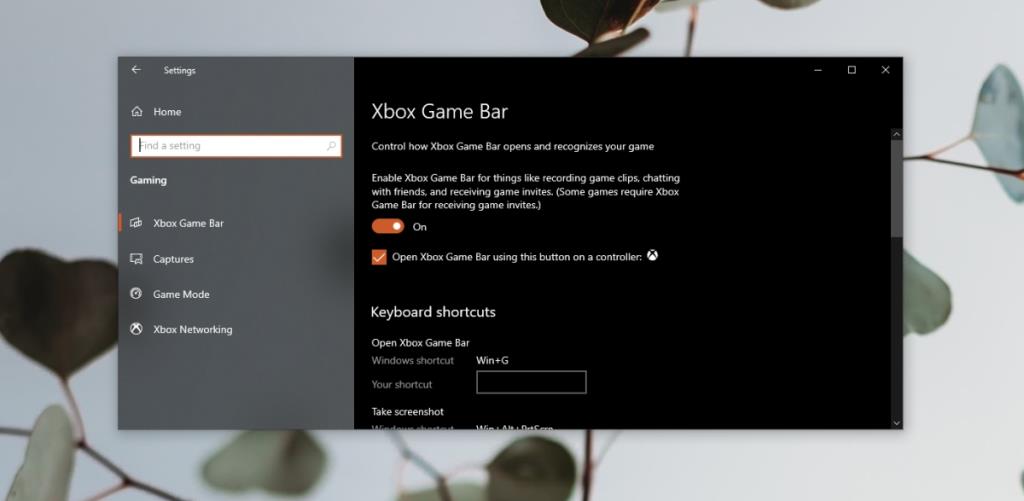
Aplicația Xbox de pe Windows 10 este conectată la bara de jocuri. Puteți dezactiva bara de joc, dar este posibil să nu dezactiveze neapărat serviciul DVR din aplicația Xbox.
regeditși atingeți tasta Enter.HKEY_CURRENT_USER\System\GameConfigStoreGameDVR_Enabled și setați valoarea acesteia la 0.HKEY_LOCAL_MACHINE\SOFTWARE\Policies\Microsoft\Windows.AllowGameDVR și faceți dublu clic pe ea.Jocurile folosesc în principal GPU și driverele GPU se actualizează destul de des. Windows 10 ar trebui să le instaleze automat, dar puteți verifica manual dacă există drivere de actualizare.
Dacă știți că sunt disponibile actualizări de drivere pentru un cip Nvidia, dar Windows 10 nu le detectează, utilizați aplicația Nvidia GeForce pentru a instala actualizările.
FPS este unul dintre principalele repere de calitate video bună într-un joc, dar o mare parte se bazează pe configurarea hardware și software potrivită care este prezentă pe sistemul pe care jucați. În unele cazuri, un joc poate avea probleme proprii. Dacă bănuiți că există o problemă cu jocul, puteți verifica și instala actualizări ale jocului care ar putea să o rezolve.
Cum să oprești computerul de pe telefon
Practic, Windows Update funcționează împreună cu registry-ul și diferite fișiere DLL, OCX și AX. În cazul în care aceste fișiere se corupesc, majoritatea funcțiilor
Noile suite de protecție a sistemului au apărut ca ciupercile în ultima vreme, toate aducând încă o soluție antivirus/detectare a spamului și, dacă ai noroc...
Află cum să activezi Bluetooth pe Windows 10/11. Bluetooth trebuie să fie activat pentru ca dispozitivele tale Bluetooth să funcționeze corect. Nu-ți face griji, este simplu!
Anterior, am analizat NitroPDF, un cititor PDF excelent care permite utilizatorului să convertească documente în fișiere PDF cu opțiuni precum îmbinarea și divizarea PDF-urilor.
Ați primit vreodată un document sau un fișier text care conține caractere inutile redundante? Textul conține multe asteriscuri, cratime, spații goale etc.?
Atât de mulți oameni m-au întrebat despre mica pictogramă dreptunghiulară Google de lângă Windows 7 Start Orb din bara mea de activități, încât în sfârșit am decis să public asta.
uTorrent este de departe cel mai popular client desktop pentru descărcarea torrentelor. Chiar dacă funcționează perfect pentru mine în Windows 7, unii oameni au probleme...
Toată lumea trebuie să ia pauze frecvente în timp ce lucrează la calculator; dacă nu ia pauze, există șanse mari să-ți iasă ochii de sus (bine, nu să-ți iasă ochii de sus).
Este posibil să existe mai multe aplicații cu care, ca utilizator obișnuit, ești foarte obișnuit. Majoritatea instrumentelor gratuite utilizate în mod obișnuit necesită o instalare dificilă,







